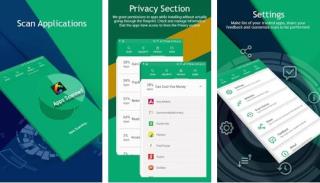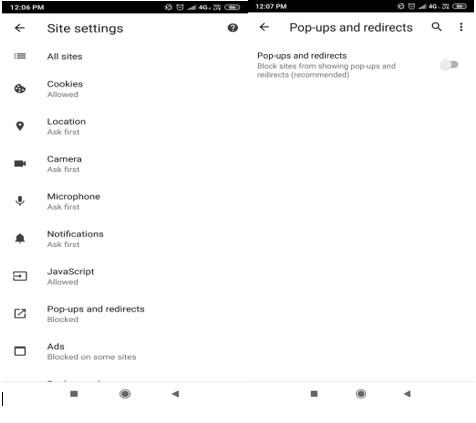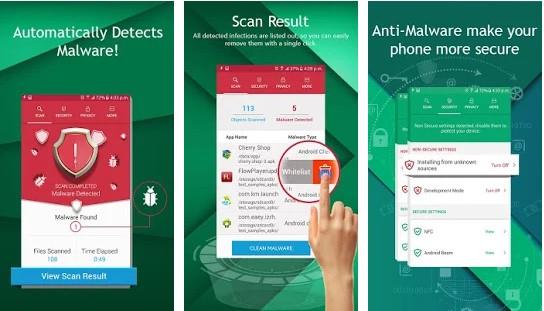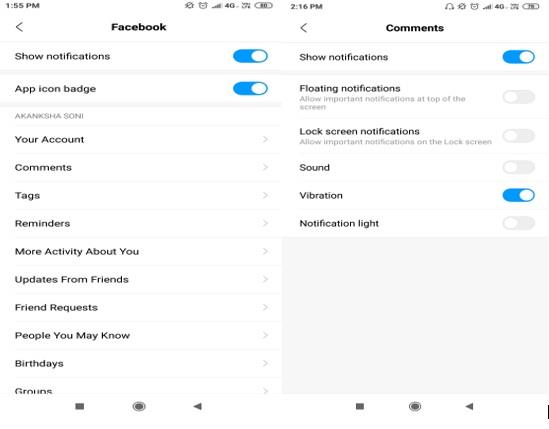Devine cu adevărat frustrant în timp ce citiți știri, jucați jocuri sau doar vă verificați e-mailul important de la birou și reclamele apar între ele. Aarrghhh! În acel moment, doriți să căutați un dispozitiv de blocare a ferestrelor pop-up pentru Android, care este desigur necesar pentru un flux de lucru eficient.
Aceste ferestre pop-up de reclame își arată fața în browser, între aplicațiile care rulează sau vin doar cu notificări în fundal. Nu vă faceți griji, vă explicăm informații cruciale pentru un astfel de blocator de ferestre pop-up cu diferite metode.
1. Blocați ferestrele pop-up de anunțuri în browserul Chrome
Dacă site-ul dvs. web vizitat obișnuit aduce probleme obișnuite cu pop-up-uri, îl puteți dezactiva folosind browserul Chrome pur și simplu. Cum?
Pasul 1 : Deschideți browserul Chrome și atingeți butonul Meniu (3 puncte în colțul din dreapta).
Pasul 2 : Aici, selectați „Setări” și apoi accesați „Setări site”.
Pasul 3 : În Setările site-ului, veți putea găsi „Popu-uri și redirecționări”. Aici trebuie să vă asigurați că glisorul este dezactivat.
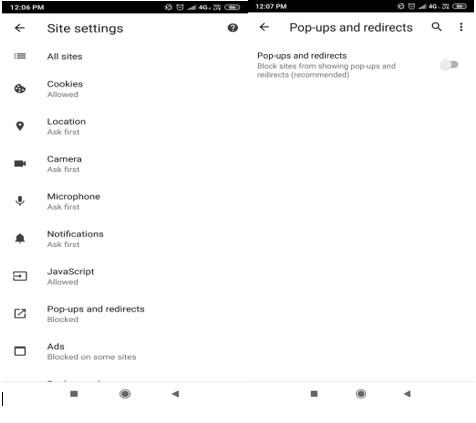
Pasul suplimentar 4 : Acum că sunteți deja aici, accesați „Anunțuri” și sub Setări site și verificați dacă glisorul este dezactivat.
Pasul suplimentar 5 : Accesați Meniu > Setări > Economizor de date și activați glisorul. (Deoarece pornirea acestui comutator poate elimina elementele inutile.)
Acest lucru ajută într-o mare măsură ca blocant pop-up pentru Android.
Ce se întâmplă dacă ferestrele pop-up de reclame sunt încă active?
Nu vă faceți griji, încercați să utilizați alt browser pentru blocarea ferestrelor pop-up. Poate doriți să luați în considerare Firefox sau Samsung Internet pentru același lucru.
Într-un mod similar, trebuie să accesați „Setări” și să activați „Blocați ferestrele pop-up”.
Puteți chiar să vă gândiți să vizitați conținutul web care este lipsit de piraterie și nu prezintă o supărare inutilă de fiecare dată când îl deschideți.
Citeste si:-
Tot ce trebuie să știți despre Google Chrome... După o lungă așteptare, Google a lansat în sfârșit dispozitivul de blocare a reclamelor încorporat pentru Chrome, care blochează automat anunțurile enervante...
2. Blocați ferestrele pop-up de anunțuri în aplicații
Dacă jucați un joc cu o anumită aplicație și reclamele continuă să apară, veți afla că aplicația ar putea fi problematică. Pentru rezultate mai bune, puteți achiziționa o versiune pro a acesteia sau puteți lua în considerare ștergerea, dacă este posibil.
De asemenea, puteți urmări orice descărcare recentă a aplicației și efectele acesteia asupra funcțiilor publicitare de pe Android.
Ce se întâmplă dacă ferestrele pop-up de reclame sunt încă active?
Acum trebuie să verificați prin telefon dacă o aplicație are permisiunea de a apărea peste o altă aplicație?
Pasul 1 : Accesați Setările telefonului dvs. > Notificare și bara de stare > Notificări aplicații > Avansat > Acces special la aplicație > Afișare peste alte aplicații.
Pasul 2: Vizitați prin aplicații. Unele aplicații sunt inițiale din motive admisibile, dar unele pot prezenta un comportament diferit fără niciun motiv. Atingeți aplicația respectivă și dezactivați blocul „Permite afișare peste alte aplicații”.
Rețineți că, chiar și după efectuarea pașilor de mai sus; dacă blocurile de anunțuri nu au avut loc, atunci poate fi necesar să rulați scanarea pe telefon pentru a elimina orice fel de malware. Printre multe aplicații de eliminare a programelor malware, cum ar fi Systweak anti-malware , Avast, puteți alege oricare în funcție de preferințele dvs.
Aplicațiile anti-malware pot verifica aplicațiile instalate și pot elimina infecția într-un mod rapid.
Mai jos sunt câteva capturi de ecran ale aplicației anti-malware Systweak.
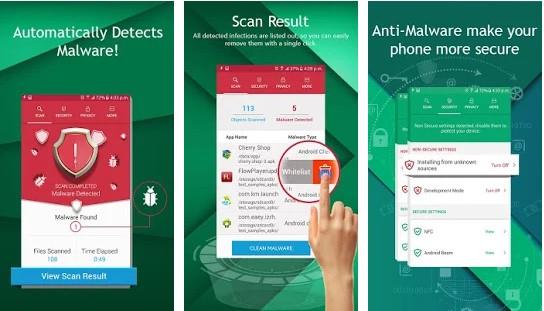

3. Blocați ferestrele pop-up de notificare
Credeți sau nu, dar la un anumit moment, căutați Pop Blocker pentru Android chiar și pentru a elimina notificările care devin enervante. Pentru un astfel de blocaj de anunțuri pe Android, urmați pași simpli.
Accesați Setări > Aplicații și notificări și acum veți putea vedea toate aplicațiile în format listă.
Selectați aplicația a cărei notificare doriți să o opriți, dezactivați întreaga aplicație sau detalii minore și bucurați-vă de ceva timp departe de ferestrele pop-up obișnuite.
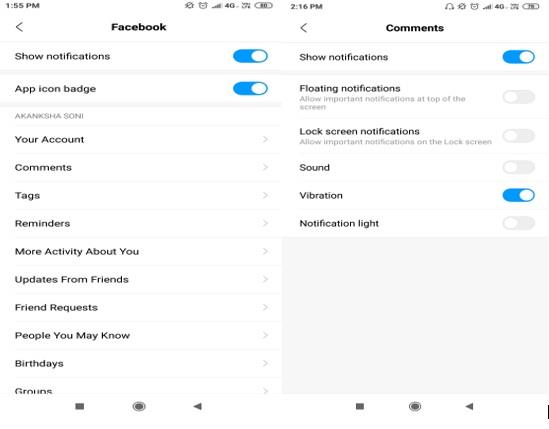
Trebuie citit:-
Cele mai bune 5 aplicații de blocare a reclamelor pe Android în... Aveți o experiență mobilă fără reclame cu aceste cele mai bune aplicații Android de blocare a reclamelor. Am enumerat cele mai populare aplicații...
Pentru a încheia Android Adblock
Articolul de mai sus explică pașii blocării ferestrelor pop-up-uri publicitare pe telefonul Android fără a utiliza descărcarea unei terțe părți. Ele vă vor ajuta să diminuați posibilitățile de reclame regulate care apar pe ecran și perturbă fluxul. Fie prin browser, fie prin funcția de Setări încorporată, vă puteți atinge obiectivul de blocare pop.